реклама
Много аудио инструменти използват WAV файлове за запис на звук. Някои приложения за запис на разговори използват WAV файлове, а не MP3. Но WAV файловете заемат повече място, така че има смисъл да конвертирате WAV файла в MP3.
Но как можете да промените WAV файл в MP3? Ето няколко метода да направите точно това.
Защо да конвертирате WAV файл в MP3?
WAV (Waveform Audio File Format) файловете съществуват от десетилетия, повече от MP3. Те записват звукови вълни, давайки много близко цифрово представяне на аналогов феномен. Докато WAV файловете могат да съхраняват компресиран звук, по-обичайно е да се намира некомпресиран звук във WAV файл.
Преобразуването на WAV в MP3 е лесно, но намирането на инструментите за това може да се окаже сложно. Но защо някой би искал да конвертира файловете?
- WAV файлът заема твърде много място за съхранение
- По-лесно е да редактирате MP3 файл
- MP3 файловете са по-лесни за споделяне
Има смисъл да конвертирате WAV файлове в MP3, особено ако това е аудио, което искате да запазите дългосрочно.
Потребителите на компютър имат три ключови инструмента за преобразуване на WAV файлове в други формати:
- VLC Media Player
- дързост
- качи
За бърза и лесна опция, особено полезна, ако имате компютър с ниски характеристики, са налични онлайн конвертори.
Как да конвертирате WAV в MP3 в VLC Media Player
VLC Media Player слой е един от най-популярните безплатни инструменти във всички платформи. Безплатен, с отворен код и крос-платформа, той е способен да възпроизвежда, предава и преобразува медии. Това го прави идеалният инструмент за конвертиране на WAV файлове в MP3.
Всъщност той може да преобразува всеки медиен файл в друг от същия тип (например Audio A в Audio B, Video A в Video B). В някои случаи може дори да конвертира от видео в аудио, от запазване на аудио записа от видео Как мога да извлека аудио от MP4 или YouTube видео?Искате ли понякога просто да слушате видео в YouTube? Снимането на аудио от видео ви позволява да се наслаждавате на съдържанието навсякъде. Или можете да разпространявате видеокаст подкаст в Hangouts като звуков подкаст! Прочетете още .
Тъй като VLC Media Player е с отворен код, не е необходимо да плащате за лиценз. Ако обаче ви е полезно, струва си да подкрепите проекта с дарение.
Изтегли:VLC Media Player (Безплатно)
За да конвертирате аудио файлове в VLC Media Player, стартирайте приложението и отворете Медия> Конвертиране / Запазване.

В досие раздела, щракнете Добави. Прегледайте WAV файла, който преобразувате, и изберете отворено. Кликнете Convert / Save и отворете Профил падащо меню. Ето, намерете Аудио - MP3 опция.

Изберете това, след това задайте име на файла и дестинация за преобразувания файл в Дестинация.
Накрая щракнете начало да започне преобразуването. Няколко минути по-късно новият MP3 файл трябва да е готов за отваряне от местоназначението.
Конвертирайте WAV в MP3 с помощта на Audacity
Друг безплатен и отворен код инструмент, който можете да инсталирате, който преобразува WAV файлове в MP3, е Audacity. По-известен като един от най-популярните инструменти за редактиране на аудио, Audacity е Digital Audio Workstation (DAW).
Подобно на VLC Media Player, Audacity е безплатен и с отворен код софтуер, подкрепен от дарения.
Изтегли:дързост (Безплатно)
За да конвертирате вашия WAV файл в MP3, първо стартирайте Audacity след това Файл> Отваряне за да разгледате WAV файла. След като отворите, проверете файла, вероятно изрежете нежелано аудио или отрежете дължината. Когато сте доволни, използвайте командата от менюто Файл> Експорт> Експорт като MP3 за да започне преобразуването.

След това въведете ново име, когато бъдете подканени Запази. Имате възможност да зададете маркери за вашия MP3 файл.
Възможно е също да експортирате част от WAV файла като MP3. Първо изберете частта, която искате да експортирате, след това Файл> Експорт> Експорт на избрано аудио. Използвай Запазване като тип след това, за да изберете формата за експортиране Запази и добавете маркери, ако е необходимо.
И двете опции водят до създаването на MP3 файл.
Използвайте iTunes, за да конвертирате WAV файл в MP3
Ако нямате iTunes на вашия компютър, вероятно нямате iPhone или iPad. Софтуерът на настолния софтуер на Apple синхронизира данните от вашия компютър към iOS устройство и обратно.
Въпреки това, iTunes разполага и с няколко полезни инструмента за конвертиране на аудио файлови формати. Един от тях е WAV към MP3 конвертор.
Изтегли:качи (Безплатно)
За да използвате конвертора, първо трябва да настроите настройките за импортиране. В iTunes, отворете Редактиране> Предпочитания. На Общ раздела, намерете Импортиране на настройки и променете Импортиране чрез падаща опция до MP3 енкодер. Настройте настройката за качество, за да отговаря на вашите изисквания, след което щракнете Добре за потвърждение и отново за излизане.
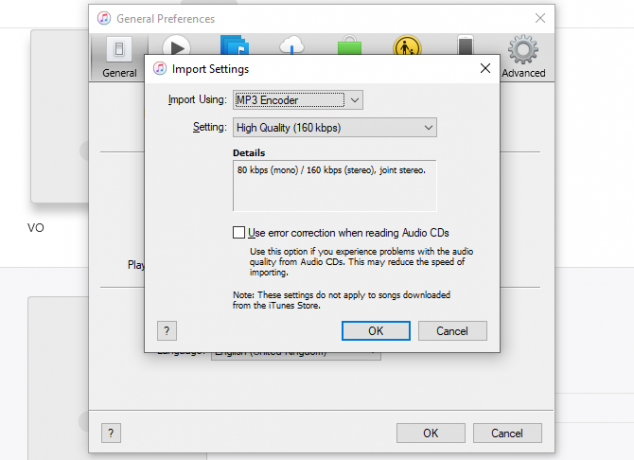
След това намерете файла WAV на вашия компютър, щракнете с десния бутон на мишката и изберете Отваряне с> iTunes. Като алтернатива, използвайте Добавяне на файл в библиотеката от досие меню в iTunes.
Намерете WAV файла в iTunes и щракнете с десния бутон на мишката. В контекстното меню намерете Създайте MP3 версия. Друга възможност е да изберете файла WAV и след това да се отвори Файл> Създаване на нова версия> Създаване на MP3 версия.
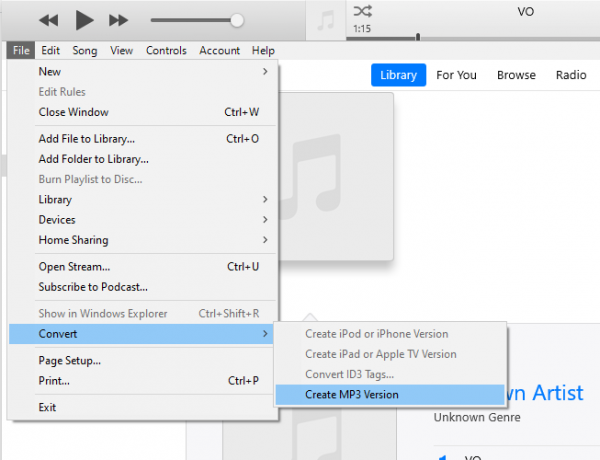
Това е толкова лесно като това.
Най-добрите онлайн WAV в MP3 конвертори
Ако търсите бърза и мръсна конверсия, различни онлайн инструменти поддържат WAV в MP3 конвертори.
Прост фаворит е Zamzar.com, инструмент, предназначен за конвертиране на почти всеки тип файлове, за който се сетите. Това включва WAV и MP3 формати.
Започнете с посока към www.zamzar.com. Намери Добавям файлове и използвайте това, за да разгледате вашия компютър за WAV файла. Освен това отворете съответната директория на вашия компютър и плъзнете WAV файла върху бутона. WAV файлът ще бъде идентифициран.
След това щракнете върху Преобразуване в падащото меню и изберете mp3.

Когато сте готови (и файлът се е качил), щракнете Преобразуване сега. Изчакайте, докато файлът се преобразува; когато сте готови, ще видите Изтегли бутон, за да запишете MP3 файла на вашия компютър.
Тъй като лозунгът на сайта се гордее, това е „лесно превръщане на файлове“. Стига да имате добра интернет връзка, това е идеалното решение за компютри с нисък спектър, мобилни телефони и Chromebook. Имайте предвид, че Zamzar има ограничение за качване и преобразуване на файлове - за да преодолеете това, можете да се регистрирате за абонамент.
Не харесваш Замзар? Вижте нашия списък на най-добрите онлайн конвертори на файлове 5 безплатни аудио конвертори онлайн, за да конвертирате всеки файл лесноЕдин ден ще трябва да конвертирате аудио файлове в алтернативен формат. Ето най-добрите уеб базирани инструменти за конвертиране на аудио Прочетете още за повече сайтове.
Конвертирането на WAV мухи в MP3 е лесно!
На този етап трябва да знаете как да промените WAV файл в MP3. Възможно е с онлайн инструменти (включително zamzar.com), както и с настолни приложения.
Докато Audacity, VLC и iTunes са умели да преобразуват обемист WAV файл в компактен MP3, в много случаи ще откриете, че онлайн конверторите са по-прости и удобни.
Повечето аудио файлове могат да бъдат конвертирани в MP3. Спестява място, което го прави идеален за устройство с ниско съхранение като телефон или таблет. Ето как да конвертирате FLAC аудио в MP3 Как да конвертирате FLAC в MP3 безплатноТрябва ли да конвертирате FLAC аудио файлове в MP3? След това ето безплатните приложения, които трябва да проверите в Windows, Mac, Linux и в мрежата. Прочетете още .
Кристиан Каули е заместник-редактор по сигурността, Linux, направи си сам, програмирането и обяснените технологии. Освен това той произвежда The Really Useful Podcast и има богат опит в поддръжката на десктоп и софтуер. Сътрудник на списание Linux Format, Кристиан е тенисър на Raspberry Pi, любител на Lego и фен на ретро игри.